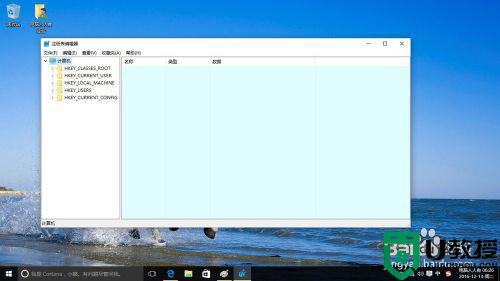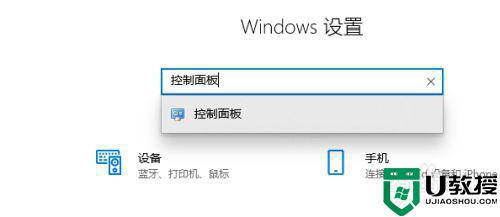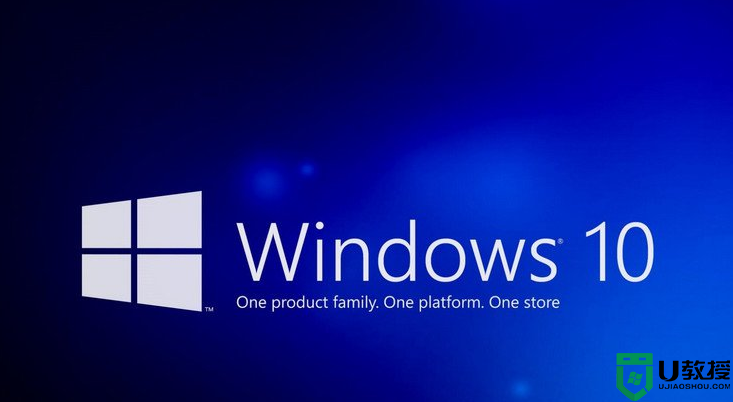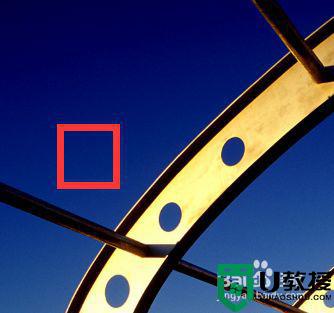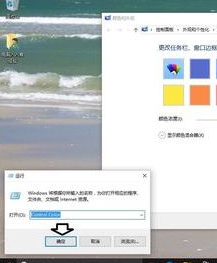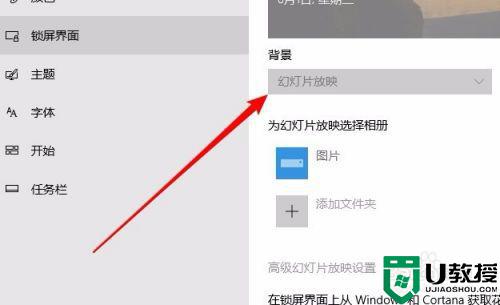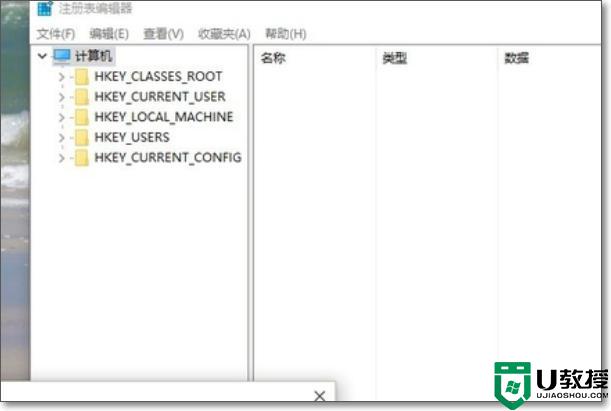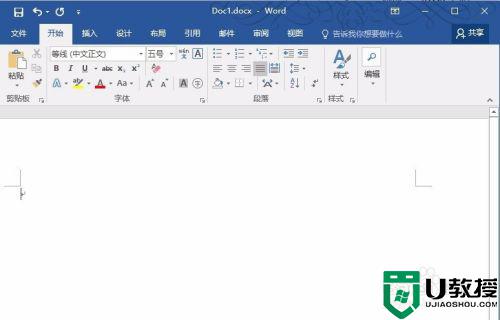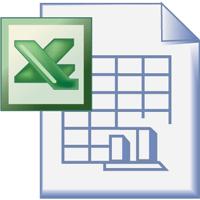win10记事本背景颜色怎么改 win10记事本背景如何改底色
时间:2022-11-16作者:xinxin
在使用win10最新版电脑办公的过程中,有些用户需要记录一些事件时,可以在桌面上新建记事本文档来编辑,当然在win10系统中记事本的背景颜色通常都是默认在白色,我们也可以对其进行修改,可是win10记事本背景颜色怎么改呢?今天小编就来告诉大家win10记事本背景改底色设置方法。
推荐下载:win10极限精简版
具体方法:
1、按 Win + R 组合键,打开运行,并输入:regedit 命令,确定或回车,可以快速打开注册表编辑器(建议使用管理权限创建此任务);
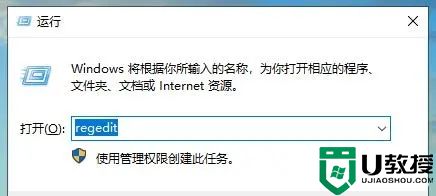
2、注册表编辑器窗口中,依次展开到:HKEY_CURRENT_USER\ControlPanel\Colors ,然后找到并双击打开 Window;
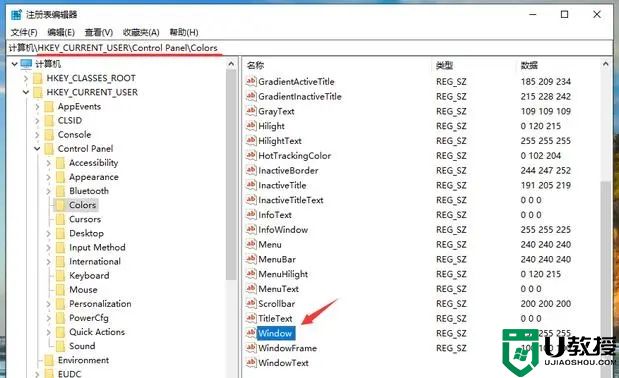
3、编辑字符串窗口中,修改数值数据为 202 234 206,默认 255 255 255(后期需要改回默认,需要输入默认值);
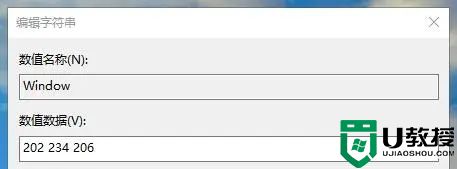
4、注册表修改完成后,记得重启电脑,再重新打开记事本等的软件时候,背景颜色就会由白色变成很护眼的淡绿色了;
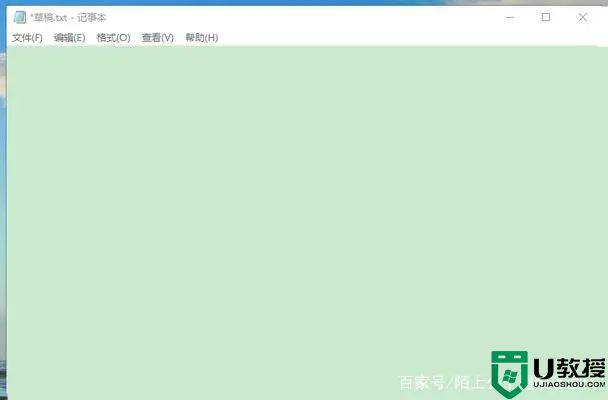
以上就是小编给大家介绍的win10记事本背景改底色设置方法了,还有不懂得用户就可以根据小编的方法来操作吧,希望能够帮助到大家。